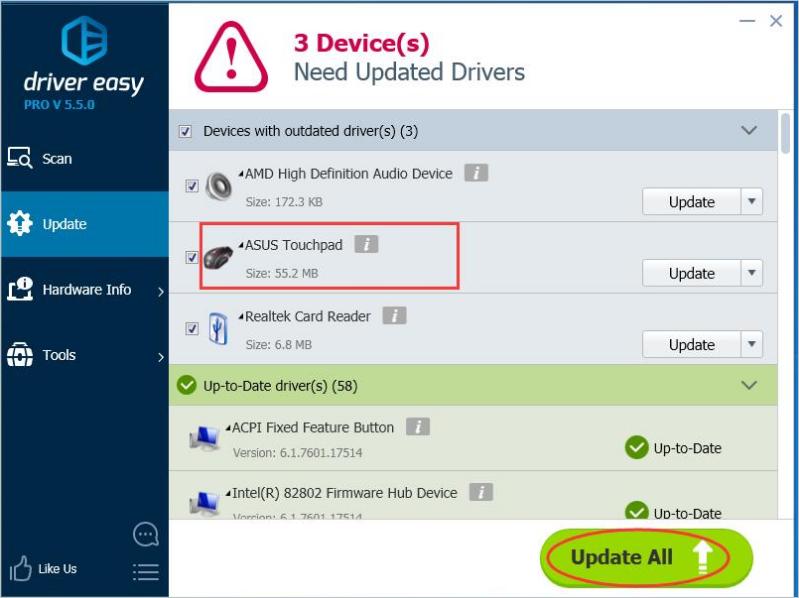Descarga del controlador del panel táctil de ASUS para Windows 10 de forma rápida y sencilla
Si necesita actualizar el controlador del panel táctil de ASUS, utilice una de las tres formas siguientes. Para ahorrar su tiempo, elija una forma más fácil.
Forma 1: Actualizar el controlador a través del Administrador de dispositivos
Forma 2: Descargar e instalar el controlador desde ASUS
Forma 3: Actualizar el controlador utilizando Driver Easy
Si su touchpad no funciona en absoluto, tendrá que utilizar un ratón para actualizar el controlador.
Modo 1: Actualizar el controlador a través del Administrador de dispositivos
Siga estos pasos:
1) Abra el Administrador de dispositivos.
2) En el Administrador de dispositivos, localice el dispositivo del touchpad. El dispositivo puede aparecer en la categoría «Ratones u otros dispositivos señaladores», «Dispositivos de interfaz humana» u «Otros dispositivos».
3) Haga clic con el botón derecho en el nombre del dispositivo y seleccione Actualizar software del controlador…

4) Seleccione Buscar automáticamente el software del controlador actualizado. A continuación, Windows instalará el nuevo controlador automáticamente.
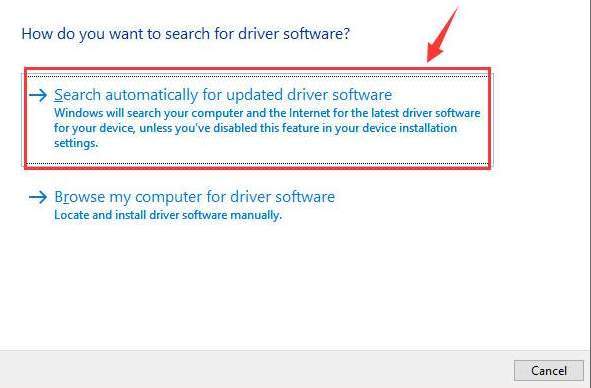
Si esta forma no le funciona, pruebe la siguiente Forma 2 o la Forma 3.
Forma 2: Descargue e instale el controlador desde ASUS
Puede descargar el último controlador del panel táctil que necesita en el sitio web de ASUS. Antes de empezar, asegúrese de conocer el modelo de portátil y la versión del sistema operativo. Si no está seguro de cómo obtenerlos, los dos enlaces siguientes pueden ayudarle.
Cómo encontrar el nombre del modelo del producto ASUS
Cómo obtener la versión del sistema operativo
Para saber cómo encontrar el controlador del touchpad en el sitio web de ASUS, consulte los pasos siguientes.
1) Abra su motor de búsqueda favorito, como Google.
2) Escriba «nombre del producto+controladores+descarga» en el cuadro de búsqueda. A continuación, inicie la búsqueda.
Ejemplo: GL552VW drivers download
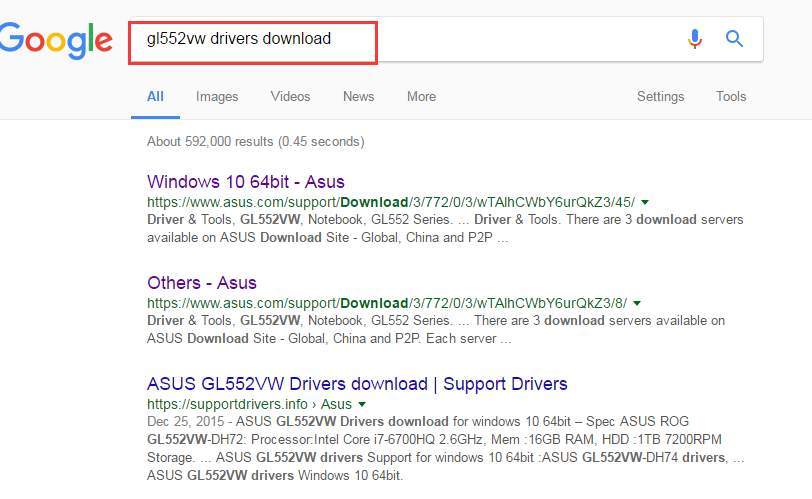
En general, verifique el enlace correcto de los primeros resultados de la lista. Haga clic en él para entrar en la página de soporte del producto.
3) Seleccione el SO (sistema operativo) y expanda la categoría Touchpad. A continuación, descargue la última versión del controlador. En mi caso, selecciono OS como Windows 10 64bit.
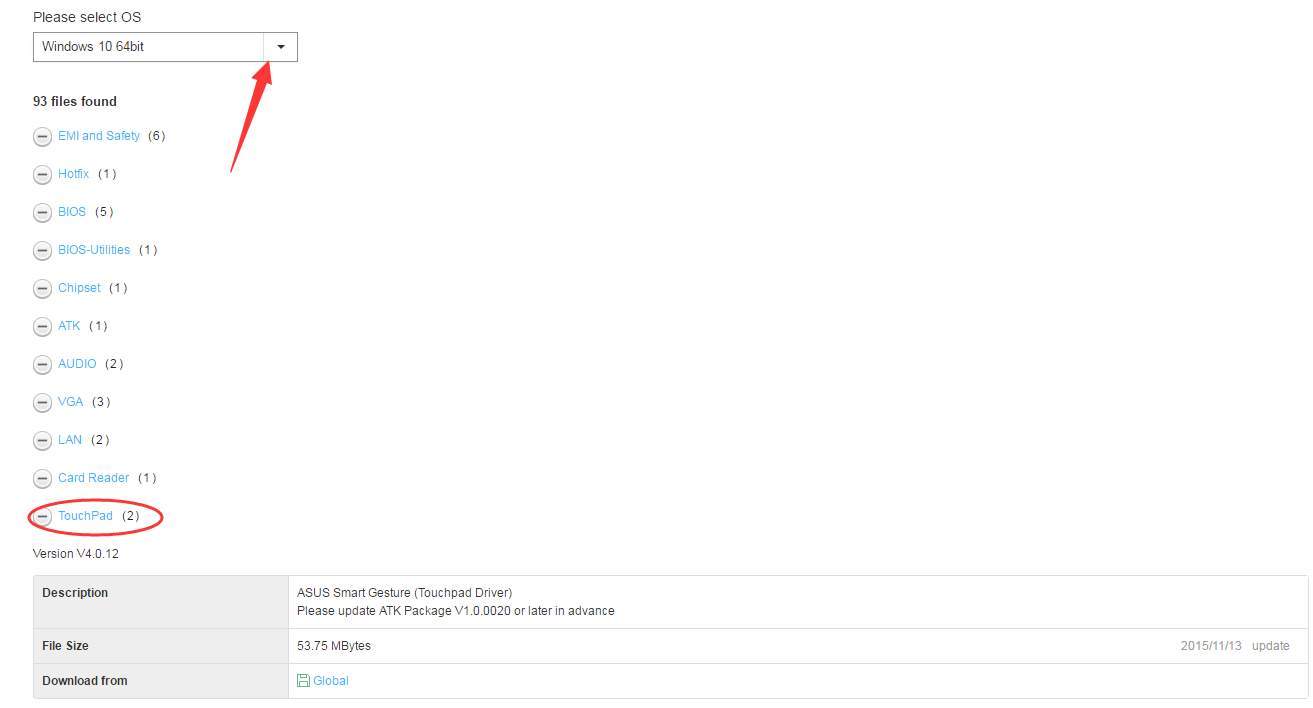
Forma 3: Actualizar el controlador usando Driver Easy
Si no tienes tiempo, paciencia o conocimientos informáticos para actualizar el controlador manualmente, puedes hacerlo automáticamente con Driver Easy.
Driver Easy reconocerá automáticamente tu sistema y encontrará los controladores correctos para él. No necesita saber exactamente qué sistema está ejecutando su ordenador, no necesita arriesgarse a descargar e instalar el controlador incorrecto, y no necesita preocuparse por cometer un error al instalar.
Puede actualizar sus controladores automáticamente con la versión GRATUITA o la versión Pro de Driver Easy. Pero con la versión Pro sólo se necesitan 2 clics (y se obtiene un soporte completo y una garantía de devolución del dinero de 30 días):
1) Descargue e instale Driver Easy.
2) Ejecute Driver Easy y haga clic en el botón Scan Now. Driver Easy escaneará su ordenador y detectará cualquier controlador problemático.
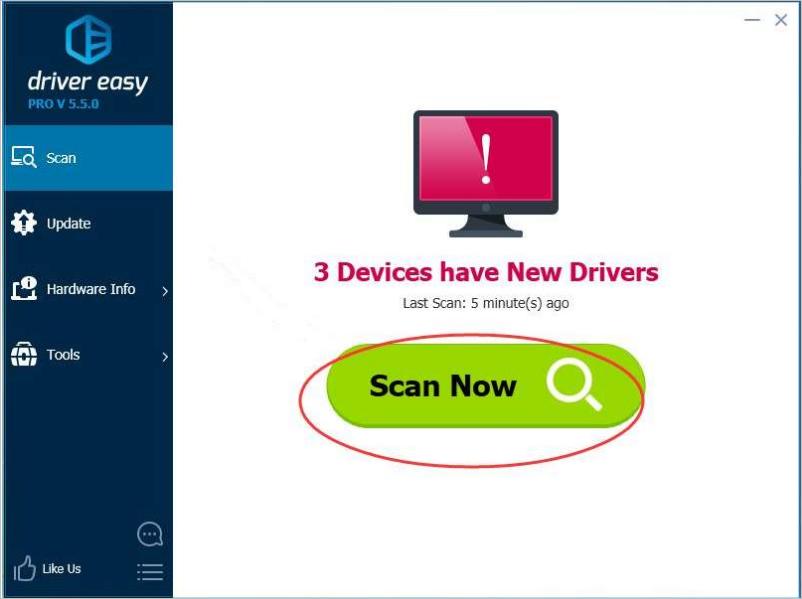
3) Haga clic en el botón Actualizar junto a un controlador de touchpad marcado para descargar automáticamente la versión correcta de este controlador, y luego puede instalarlo manualmente (puede hacerlo con la versión GRATUITA).
O haga clic en Actualizar todo para descargar e instalar automáticamente la versión correcta de todos los controladores que faltan o están desactualizados en su sistema (esto requiere la versión Pro – se le pedirá que actualice cuando haga clic en Actualizar todo).